Quando l'opzione Configurazione proxy Web (Web Proxy Configuration) è attivata, Cloud Web Security crea automaticamente un file PAC (Proxy Auto Config) predefinito. Gli utenti possono anche creare file PAC personalizzati in base alle esigenze della propria organizzazione durante la connessione al servizio.

File PAC predefinito
Il file PAC Predefinito (Default) è di sola lettura. Per visualizzare i dettagli di configurazione del file PAC predefinito selezionare il file Predefinito (Default) e fare clic sul pulsante ANTEPRIMA (PREVIEW).

Anche se gli utenti non devono preoccuparsi della creazione della sintassi esatta, poiché la procedura guidata integrata li guiderà nella configurazione del file PAC, è utile comprendere le direttive all'interno del file.
Ad esempio, se un blocco di corrispondenza indica al client di inviare il traffico DIRECT significa che il traffico verso tali destinazioni non passa attraverso il proxy. Questo è utile per diversi motivi. E il traffico destinato a passare al proxy avrà la direttiva PROXY nell'istruzione di ritorno. Può inoltre avere PROXY seguito da DIRECT. Questo significa che se il proxy non è disponibile, tale traffico sarà comunque autorizzato ad accedere a Internet.
File PAC personalizzato
- Passare a .
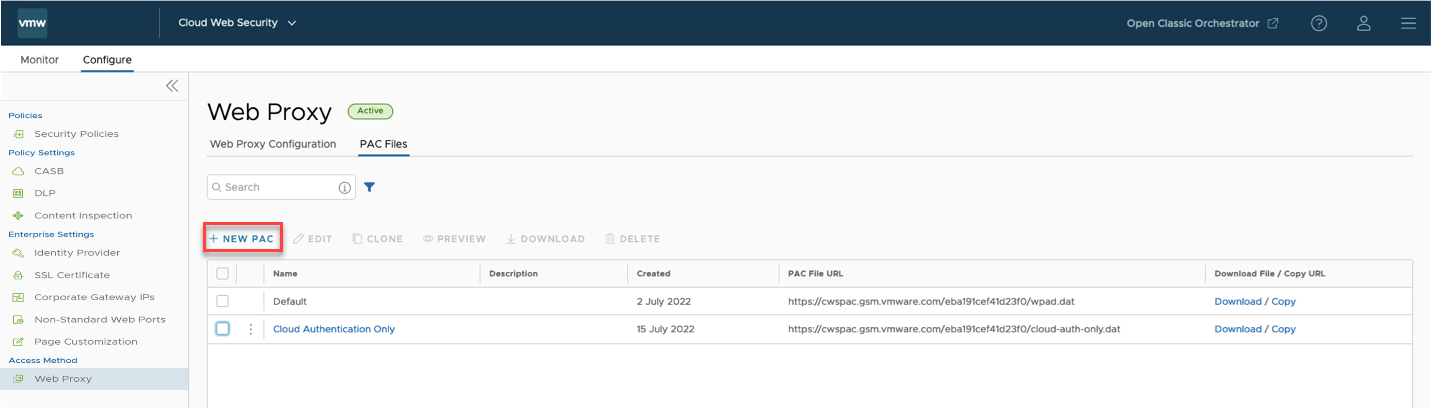
- Fare clic su + NUOVO PAC (+ NEW PAC) nella pagina di configurazione File PAC (PAC Files).
Viene visualizzata la pagina Nuovo/Modifica file PAC (New/Edit PAC File).

- Nella pagina Dettagli file PAC (PAC File Details), immettere i dettagli del file PAC richiesti e fare clic su Avanti (Next).
- Nome (Name) (obbligatorio): nome univoco per il file PAC.
- Descrizione (Description) (facoltativa): tutte le informazioni aggiuntive che potrebbero essere utili per gli altri amministratori.
- Nome file (File Name) (obbligatorio): il nome del file che VMware ospiterà per l'organizzazione. Il nome del file deve terminare con '.dat'. Se il nome del file non è formattato correttamente, verrà visualizzato un messaggio di avviso.
- La pagina Configurazione proxy e roaming (Proxy and Roaming Configuration) consente agli utenti di determinare in che modo i client remoti si connettono al servizio proxy quando utilizzano questo file PAC configurando azioni basate sui parametri seguenti:

- Proxy inaccessibile (Proxy Inaccessible): gli utenti possono selezionare Connettere direttamente (Connect Direct) o Bloccare accesso (Block Access) a seconda che i client debbano o meno essere autorizzati ad accedere a Internet quando il proxy è inaccessibile.
- Rilevare quando si è all'interno della rete aziendale (Detect when within the corporate network): attivare il pulsante per determinare se il client si trova all'interno di una rete aziendale.

- Se il client si trova all'interno della rete aziendale, gli utenti possono configurare un'azione per determinare se il client deve utilizzare l'accesso a Internet della rete aziendale o essere reindirizzato a un server proxy locale immettendo i seguenti dettagli:
- Nome server interno (Internal Server Name): il nome di un server interno risolvibile. Questo server deve essere risolvibile solo nella rete privata.
- Indirizzo IP (IP Address): IP interno a cui è prevista la risoluzione del nome del server.
- Se il nome host è stato risolto correttamente (If the hostname is successfully resolved):
- Connettere direttamente (Connetti Direct): indica al client di inviare il traffico Web in uscita da un browser utilizzando la rete privata.
- Proxy personalizzati (Custom Proxies): indica al client di inviare il traffico Web in uscita verso un proxy Web locale accessibile tramite la rete privata.
- Fare clic su Avanti (Next). Viene visualizzata la pagina Configurazione bypass proxy predefinito (Default Proxy Bypass Configuration).
- Nella pagina Configurazione bypass proxy predefinito (Default Proxy Bypass Configuration), gli utenti possono configurare le regole di bypass proxy per i domini e subnet/IP predefiniti che non devono essere inviati al proxy Web.
- Fare clic sul pulsante Dominio (Domain) e, nella colonna Stato di eccezione (Exception State), selezionare se attivare (On) o disattivare (Off) i domini per consentire o bypassare il proxy.

- Nella colonna Dominio totale (Total Domain), fare clic sul collegamento numerico per visualizzare i domini associati all'applicazione.

- Fare clic sul pulsante Subnet/IP per visualizzare le subnet escluse dal proxy Web.
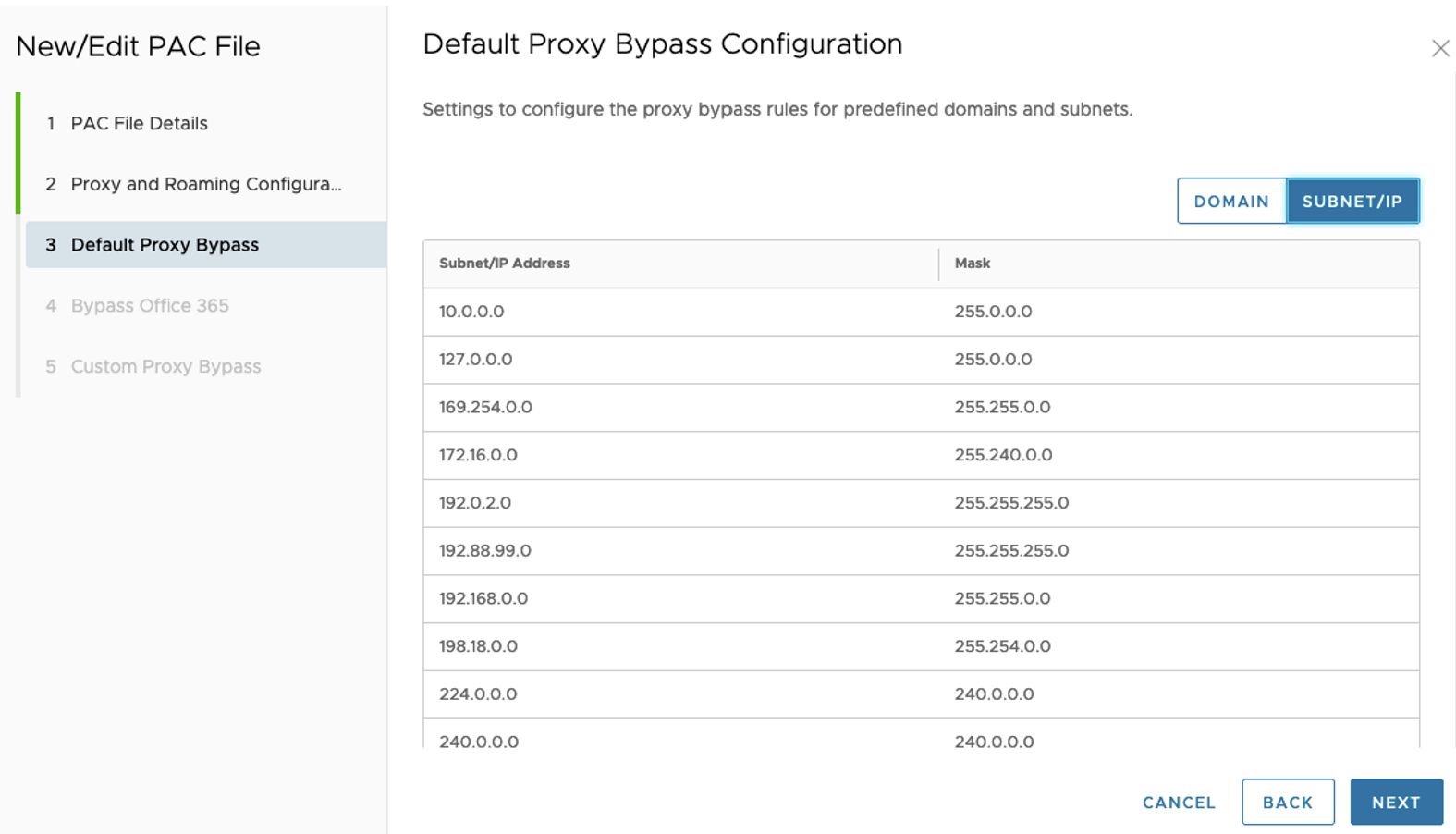
- Fare clic su Avanti (Next). Viene visualizzata la pagina Configurazione bypass Office 365 (Office 365 Bypass Configuration).
- Fare clic sul pulsante Dominio (Domain) e, nella colonna Stato di eccezione (Exception State), selezionare se attivare (On) o disattivare (Off) i domini per consentire o bypassare il proxy.
- Nella pagina Configurazione bypass Office 365 (Office 365 Bypass Configuration), configurare il bypass dei domini Microsoft 365 e i tenant specifici e fare clic su Avanti (Next).
I Principi di connettività Microsoft consigliano di ignorare i propri endpoint dai servizi proxy Web o ispezione SSL. Microsoft incoraggia i propri clienti ad accedere ai loro servizi direttamente su Internet.

- Bypass Office 365: attivare il pulsante (ON) per consentire di bypassare facilmente i domini Microsoft 365. Questi domini verranno aggiunti al file PAC in modo da essere bypassati.
- Tenant (Tenants): specificare i sottodomini specifici dell'azienda forniti da Microsoft.
- Nella pagina Configurazione bypass proxy personalizzato (Custom Proxy Bypass Configuration) configurare le regole di bypass del proxy per i domini personalizzati e le subnet specifiche dell'azienda.
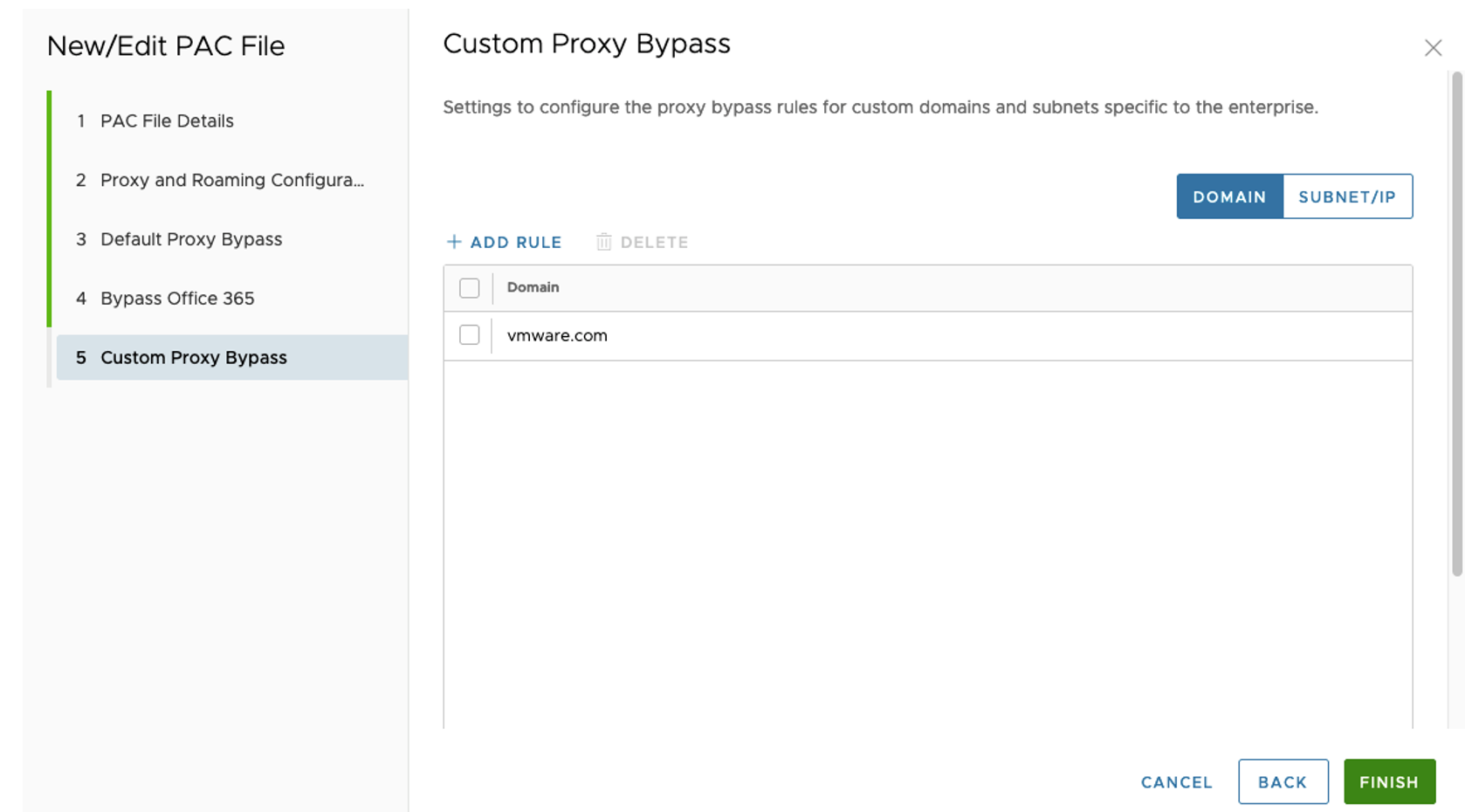
- Per aggiungere una regola di bypass del proxy per il dominio personalizzato, fare clic su Dominio (Domain) > + Aggiungi regola (+ Add Rule) e immettere un nome di dominio valido.
- Per aggiungere una regola di bypass del proxy per le subnet, fare clic su Subnet/IP > + Aggiungi regola (+ Add Rule) e inserire l'indirizzo di rete (subnet) o l'indirizzo IP (host) e il valore appropriato della subnet mask.
- Per eliminare una regola che non deve più essere bypassata, selezionare la regola e fare clic su Elimina (Delete).
- Fare clic su Fine (Finish). Il file PAC personalizzato viene creato e visualizzato nella tabella di configurazione File PAC (PAC File).